WPS中Excel怎么计算标准差呢,有疑问的朋友赶紧和小编一起看看表格标准差计算方法的操作步骤吧! 标准差属于统计学的范畴,代表很多组数据偏离平均值的程度。经常被用在企业的财
WPS中Excel怎么计算标准差呢,有疑问的朋友赶紧和小编一起看看表格标准差计算方法的操作步骤吧!

标准差属于统计学的范畴,代表很多组数据偏离平均值的程度。经常被用在企业的财务、人事管理中,通过这个数值我们可以得出想要的一组数字的规律,便于进行某些方面的调整和更改。
首先打开你所需要计算标准差的表格,并从中找到你想要进行计算的系列数值:
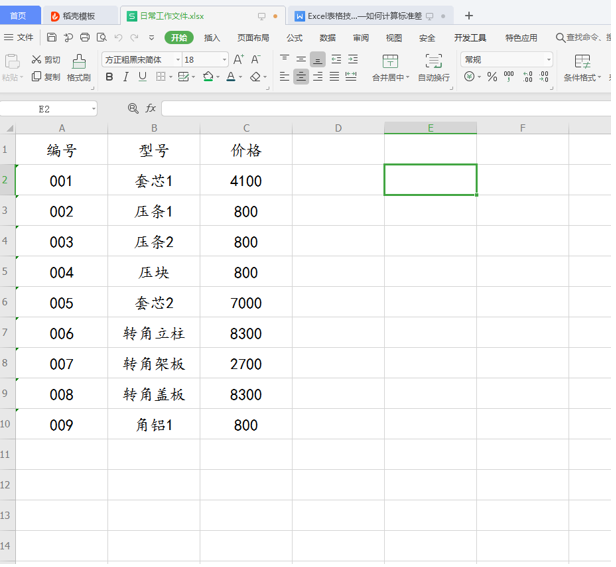
选择好需要录入数值的表格,输入函数,这个函数的选取有两种方法,一个是如果你经常使用这类统计的话,可以直接输入=STDEVPA(B2:B7):
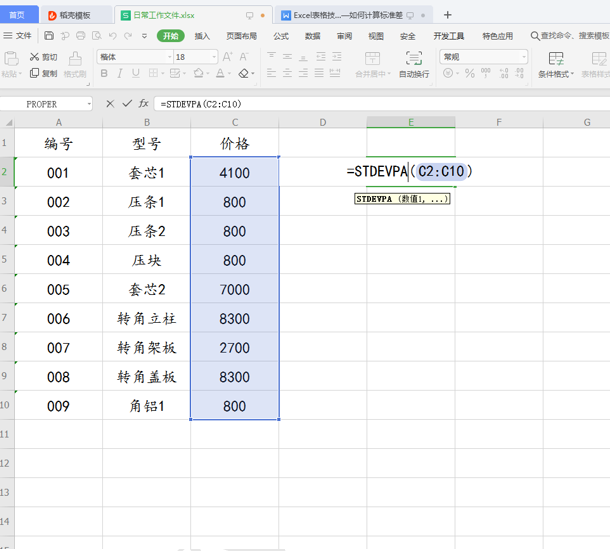
如果你不是经常使用的话也可以从选项中的公式一览进入,选择插入函数:
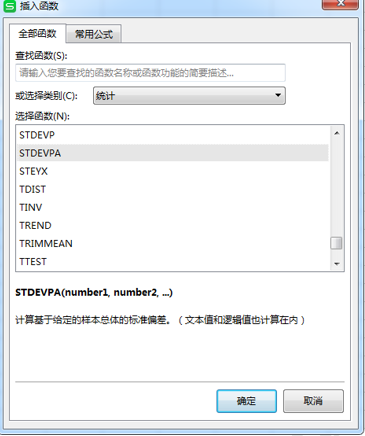
之后再输入你需要计算的表格,按下回车就出来所需的数值:
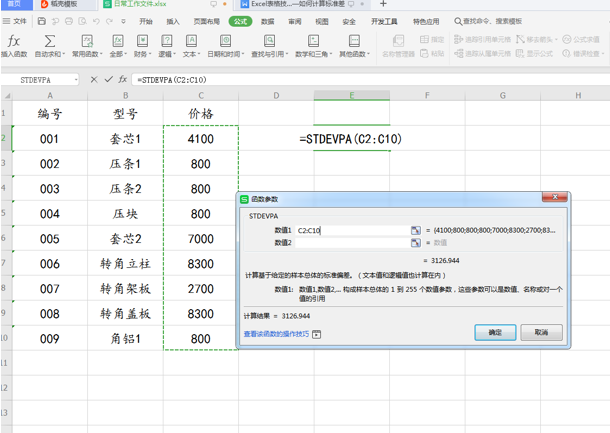
以上就是IEfans小编今日为大家带来的WPS表格标准差计算方法,更多软件教程尽在IE浏览器中文网站!
